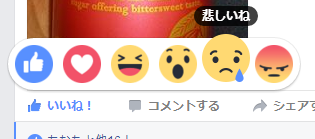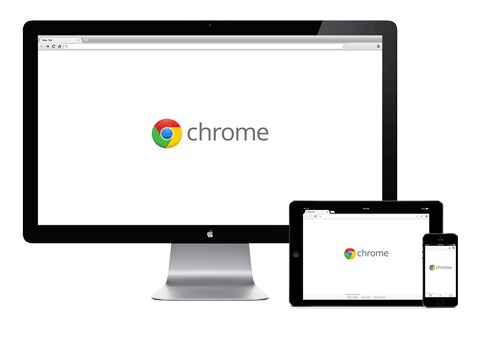
メモリのバカ食い王として有名な Google Chrome。
とても軽快にサイトを描写してくれたりと優秀なブラウザではあるのですが、つかっていてパソコンが激重になってイライラしてしまい、何が原因でメモリを食いまくっているのか気になってくることってありますよね。
そんなとき Chrome には、どの拡張機能や、どのタブに、メモリ、CPU、ネットワークといったリソースが使わているのかをサクッとタスクマネージャー風に確認できる機能があります。
Google Chrome タスクマネージャーの起動
その名の通り、《Google Chrome タスクマネージャ》です。
Chromeを起動した状態で、Shift+Esc でタスクマネージャーを表示することができます。
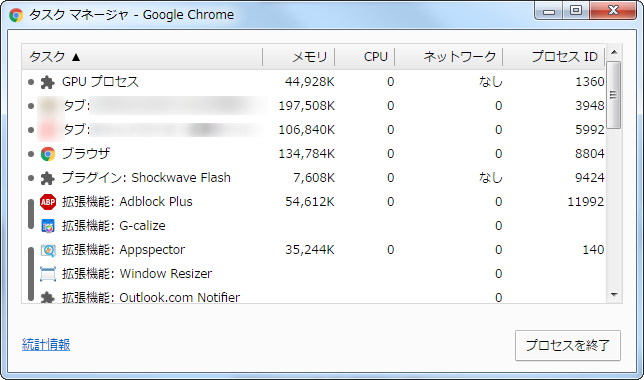
メモリ、CPU、ネットワークなどで並び変えることもできるので、どの処理にどれだけメモリが使われているのかが一目瞭然です。
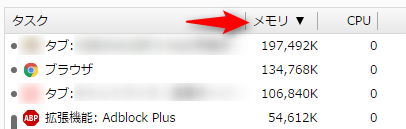
これで、どの拡張機能がメモリをたくさん消費しているのか、といったことが分かるので少しはストレスも軽減されるはずですよ。
ではでは。